Unlocker是个什么软件?
Unlocker可以强制删除电脑上无法删除的文件,如删除文件时提示 “访问被拒绝。请确定磁盘未满或未被写保护而且文件未被使用”等原因。
在使用Unlocker前请大家要搞清楚为什么有些文件无法删除,一般情况都是因为该文件正在被另一个程序所使用,所以就无法删除。
为新手打个比喻就好像一辆高速行驶的汽车,你需要卸下他的轮胎,唯一的办法就是先让汽车停下来才能卸下(轮胎相当于我们需要删除的文件,汽车相当于另一个程序,而像Unlocker这样的软件就是可以让汽车停下来的软件)。
OK,搞清楚了这个简单的原理就可以进入下面的教程了。
Unlocker的安装
本文是以Unlocker绿色版本进行安装的,下载解压后运行“!)安装.cmd”,即可安装成功。
Unlocker的使用
只需对无法删除的文件进行解锁(你可以理解成上面比喻中的将汽车停下来)。然后再进行删除。
Unlocker 1.91绿色版下载地址http://www.jb51.net/softs/323.html
点评:以前也写过Unlocker 的教程,但是很久以前的图文教程,和现在的视频教程肯定有差距啦,其实像Unlocker 这类的软件实际用途好像并不是很多,只有碰到真的删除不了的文件才需要,不过一般进入系统安全模式或Windows PE环境也都可以很容易删除我们想删除的文件。而Unlocker只能说很方便,比较适合那些新手朋友使用。但要提醒那些新手朋友,可别用Unlocker随便删除C盘系统里面的文件。
文件删除工具Unlocker的使用方法
1、Killbox的直接强行删除,略感粗暴
2、Unlocker右键选择要删除的文件后,会显示该文件所插入依附的进程
3、在平时处理一些需要删除的文件时,会遇到无法删除的情况,Unlocker会更方便快捷
重要提醒:安装Unlocker时,完全没有必要选择Unlocker Assistant,这会添加一个启动项,没有任何用处
下面简单介绍Unlocker的相关,阅读对象为实在不熟悉这款软件的来访者
官方提供可选择中文语言操作界面
仅100多KB,运行 install.cmd 后鼠标右键会多个Unlocker
1、按常规删除某些文件时,提示删除文件或文件夹出错
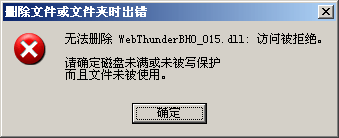
2、鼠标右键用Unlocker选择要删除的文件,通过下图,我们可以看到
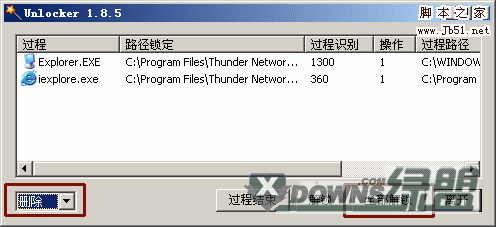
WebThunderBHO_015.dll无法被删除是因为插入到系统进程Explorer.exe和iexplore.exe中去,这时,我们可以知道,部分病毒无法被删除,就是因为插入到系统进程,强行删除可能会导致重启等其他现象
接下来的操作就是在“无动作”标签选择你要做的事情,如图,我选择了删除,然后再点击“全部解锁”
【Unlocker 使用说明 图文教程】相关文章:
★ PDF Password Remover如何破解加密的PDF文件使用教程
★ XYplorer(资源管理)怎么样?XYplorer使用教程
★ BitTorrent Sync是什么 BitTorrent Sync安装与使用的图文方法步骤
